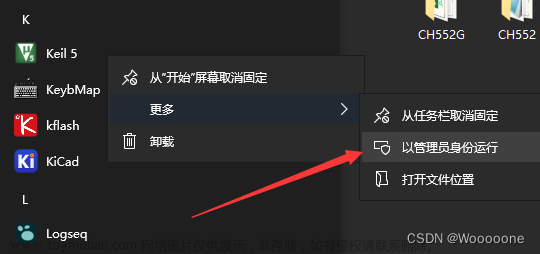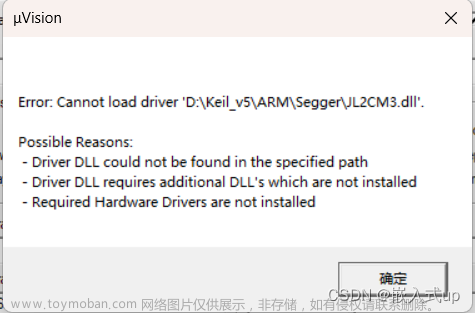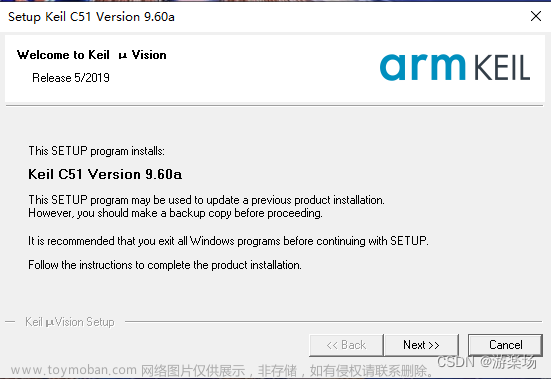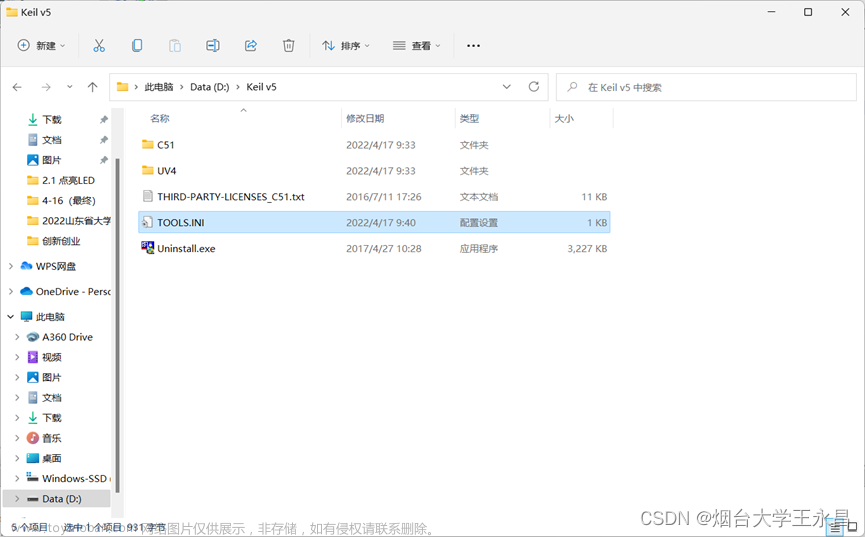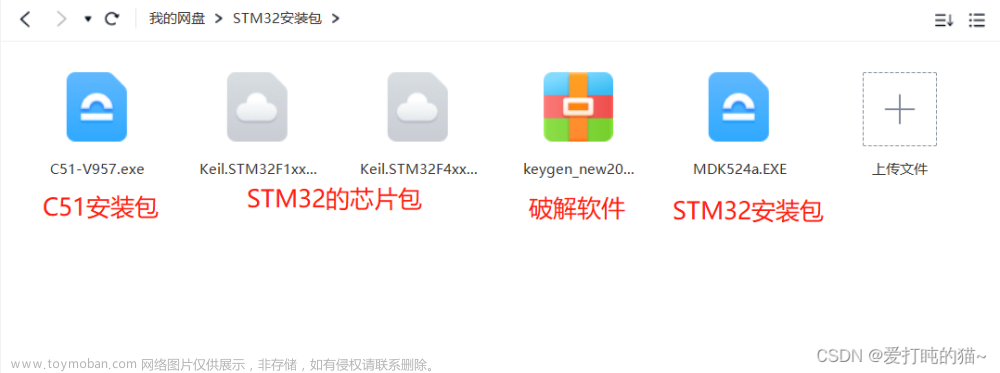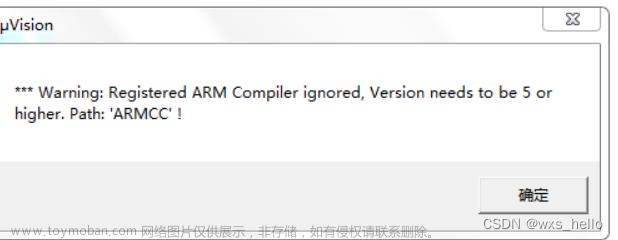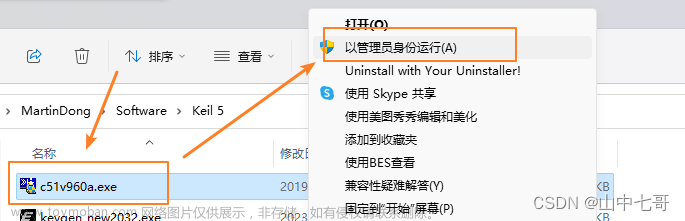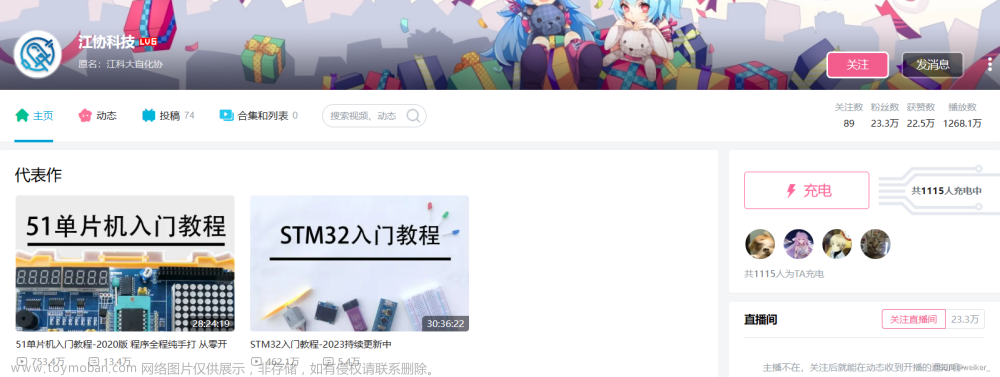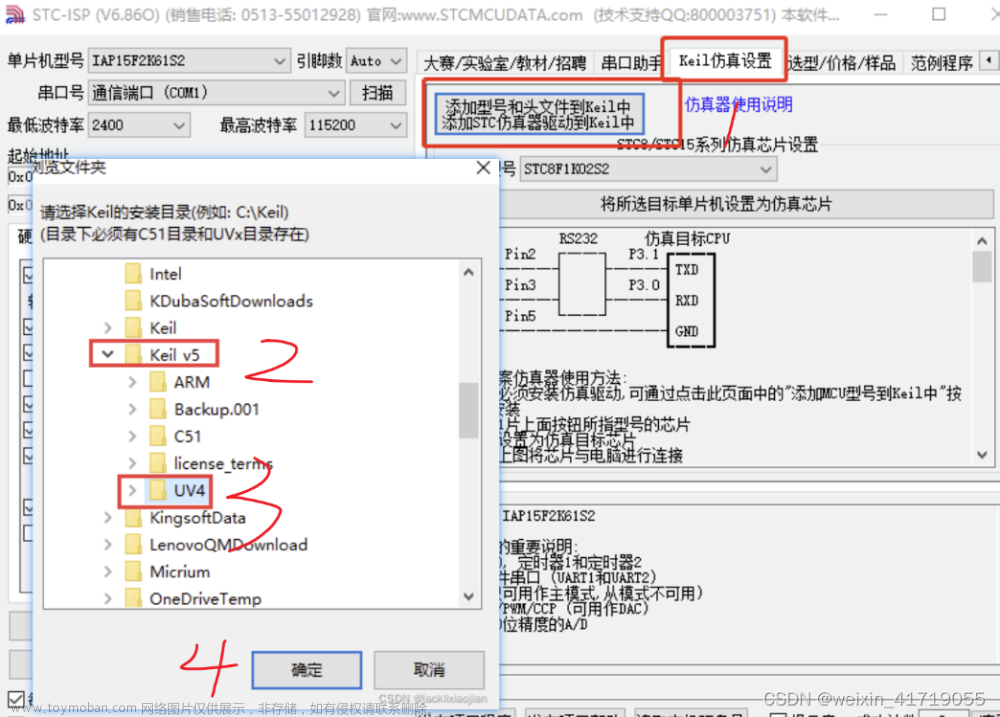keil5安装STC芯片包
1、准备一份C51文件夹,没有的可通过以下路径下载
链接: https://pan.baidu.com/s/1X7b1m5BJ52Ybp73pU_FQLA
提取码: qw12
2、将下载文件夹C51放到keil5的安装目录下,如下图:
3、修改TOOLS.INI文件(记得备份TOOLS.INI文件)
用记事本打开该文件,复制下方文本到TOOLS.INI文件最下方,如下图
将下列代码复制到TOOLS.INI文件中并保存文章来源:https://www.toymoban.com/news/detail-777947.html
[C51]
PATH="C:\Keil5\Keil_v5\c51\"
VERSION=V9.57
BOOK0=HLP\Release_Notes.htm("Release Notes",GEN)
BOOK1=HLPIC51TOOLS.chm("Complete User's Guide Selection",C)
TDRVO=BIN(MON51.DLL ("Keil Monitor-51 Driver")
TDRV1=BINVISD51.DLL ("Keil ISD51 In-System Debugger")
TDRV2=BINVMON390.DLL ("MON390: Dallas Contiguous Mode")
TDRV3=BINVLPCZEMP.DLL ("LPC900 EPM Emulator/Programmer")
TDRV4=BIN(UL2UPSD.DLL ("ST-uPSD ULINK Driver")
TDRV5=BIN(UL2XC800.DLL ("Infineon XC800 ULINK Driver")
TDRV6=BIN(MONADI.DLL ("ADI Monitor Driver")
TDRV7=BIN(DAS2XC800.DLL ("Infineon DAS Client for XC800")
TDRV8=BINVUL2LPC9.DLL ("NXP LPC95x ULINK Driver")
TDRV9=BINJLinkEFM8.dll ("J-Link / J-Trace EFM8 Driver")
RTOSO=Dummy.DLL("Dummy")
RTOS1=RTXTINY.DLL ("RTX-51 Tiny")
RTOS2=RTX51.DLL ("RTX-51 Full")
LICO=8VOAE-5ATM4-ZJD6U-S1PND-GD9AF-9XKI4
TDRV0=BIN\STCMON51.DLL ("STC Monitor-51 Driver")
LIC0=JLB1Q-N5PP4-YI35X-HQSZW-FX8RM-P9U96
4、添加STC芯片包到keil5中
打开STC官网http://www.stcmcudata.com/,下载最新版本的STC-ISP下载编辑软件,如下图
5、双击运行STC-ISP,在软件界面中,找到图中的Keil仿真设置选项卡后点击,可以看到有个添加型号和头文件到Keil中…,我们点击这个按钮,如下图
在弹出的文件选择窗口,我们找到Keil的安装目录并单击,后点击确定,如下图(我的keil安装目录是C:\Keil5\Keil_v5)
如果路径无误的情况,应该会出现STC MCU型号添加成功的提示,如下图
6、打开KEIL5,选择新建工程,后会自动弹出Select Device for Target窗口,点击倒三角下拉列表,选择STC MCU Database,在下方的MCU列表中就会出现STC单片机的型号,选择对应的型号,再点击OK即可。 文章来源地址https://www.toymoban.com/news/detail-777947.html
文章来源地址https://www.toymoban.com/news/detail-777947.html
到了这里,关于keil5安装STC芯片包的文章就介绍完了。如果您还想了解更多内容,请在右上角搜索TOY模板网以前的文章或继续浏览下面的相关文章,希望大家以后多多支持TOY模板网!